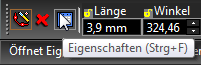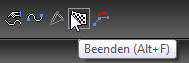...
Abbrechen: Beendet einen Vorgang, ohne ihn abzuschließen. Einige Werkzeuge bleiben nach Abschluss des Vorgangs aktiv. Sie müssen auf Abbrechen klicken oder ein anderes Werkzeug aktivieren, um das Werkzeug zu beenden. Der Tastaturbefehl für Abbrechen ist die <Esc>-Taste.
Eigenschaften: Öffnet das Fenster Eigenschaften für das Objekt, das Sie erstellen. Siehe Objekteigenschaften .
Im mittleren Bereich der Kontrollleiste befinden sich die numerischen Felder. Wenn Sie beispielsweise ein Liniensegment mit dem Werkzeug Polylinie erstellen, können Sie Werte für Länge, Winkel sowie Anfangsbreite und Endbreite festlegen. Bei einem Kreis lauten die Felder Radius, Durchmesser und Umfang. Wenn Sie den Mauszeiger bewegen, um ein Objekt zu platzieren oder in der Größe anzupassen, werden die Werte in den Feldern dynamisch aktualisiert.
Sie können auf die numerischen Felder zugreifen, indem Sie in das jeweilige Feld klicken oder die <Tab>-Taste oder <Strg+E> drücken. Mit der <Tab>-Taste können Sie außerdem in das nächste Feld springen. Kehren Sie durch Klicken in die Zeichnung oder Drücken der <Esc>-Taste zur Zeichnung zurück.
...
Wenn Sie einen Wert eingeben und anschließend die <Eingabe>-Taste drücken, werden alle Oretho- und Fangmodi ignoriert. Außerdem können Sie die Ergebnisse im Zusammenhang mit mathematischen Ausdrücken des Kalkulators eingeben. Siehe Kalkulatorpalette- : Definieren und Verwenden von Variablen.
*Sperren
| Anchor | ||||
|---|---|---|---|---|
|
...
Beenden: Schließt den Vorgang ab und beendet das Werkzeug. Wenn Sie zum Beispiel eine Polylinie erstellen, können Sie auf Beenden klicken, nachdem Sie das letzte Segment erstellt haben. Die Tastenkombination für Beenden lautet <Alt+F>.
| Panel |
|---|
Hinweis: Bei vielen Werkzeugen können Sie nach dem Erstellen der letzten Komponente eines Objekts auch doppelklicken. Dies entspricht der Kontextmenüoption Beenden. |
...